如何删除win10系统开机操作系统选择 win10 开机系统选择去除方法
更新时间:2024-10-08 09:58:42作者:jiang
在使用Win10系统的过程中,有时候我们可能会遇到开机时需要选择操作系统的情况,这种操作系统选择界面可能会让我们感到烦恼,因此有必要了解如何去除Win10开机系统选择。通过简单的操作和设置,我们可以轻松地删除Win10系统开机操作系统选择界面,让系统开机更加快捷和方便。接下来我们就来详细了解一下具体的操作步骤。
具体步骤:
1.首先按住键盘“win+R”打开运行窗口,输入msconfig。点击确定。

2.然后点击引导,选择win10系统,点击删除。
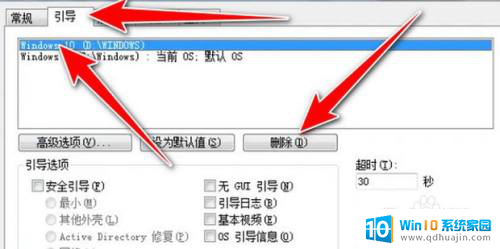
3.点击确定。
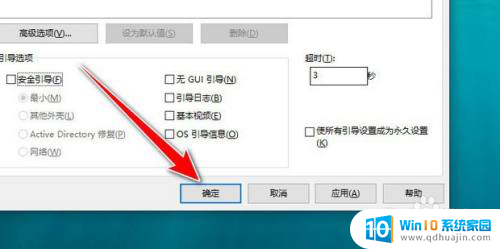
4.最后点击重新启动即可。
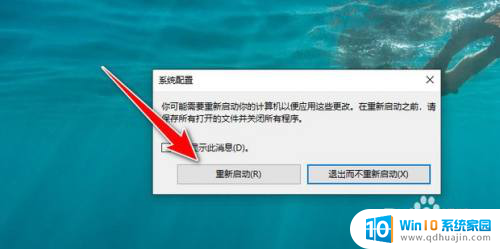
以上就是如何删除win10系统开机操作系统选择的全部内容,有遇到相同问题的用户可参考本文中介绍的步骤来进行修复,希望能够对大家有所帮助。
如何删除win10系统开机操作系统选择 win10 开机系统选择去除方法相关教程
热门推荐
win10系统教程推荐
- 1 怎么调出独立显卡 Win10独立显卡和集成显卡如何自动切换
- 2 win10如何关闭软件自启动 win10如何取消自启动程序
- 3 戴尔笔记本连蓝牙耳机怎么连 win10电脑蓝牙耳机连接教程
- 4 windows10关闭触摸板 win10系统如何关闭笔记本触摸板
- 5 如何查看笔记本电脑运行内存 Win10怎么样检查笔记本电脑内存的容量
- 6 各个盘在c盘的数据位置 Win10 C盘哪些文件可以安全删除
- 7 虚拟windows桌面 win10如何使用虚拟桌面
- 8 新电脑输入法如何设置 win10怎么设置默认输入法为中文
- 9 win10鼠标移动会卡顿 win10系统鼠标卡顿怎么解决
- 10 win10显示引用的账户当前已锁定 win10账户被锁定无法登录
win10系统推荐
- 1 萝卜家园ghost win10 64位家庭版镜像下载v2023.04
- 2 技术员联盟ghost win10 32位旗舰安装版下载v2023.04
- 3 深度技术ghost win10 64位官方免激活版下载v2023.04
- 4 番茄花园ghost win10 32位稳定安全版本下载v2023.04
- 5 戴尔笔记本ghost win10 64位原版精简版下载v2023.04
- 6 深度极速ghost win10 64位永久激活正式版下载v2023.04
- 7 惠普笔记本ghost win10 64位稳定家庭版下载v2023.04
- 8 电脑公司ghost win10 32位稳定原版下载v2023.04
- 9 番茄花园ghost win10 64位官方正式版下载v2023.04
- 10 风林火山ghost win10 64位免费专业版下载v2023.04